Yönlendirici ayarları nasıl girilir? TP-Link ve D-Link yönlendiricisinin ayarlarını nasıl girerim?
Medyada çok fazla medya varKablosuz yönlendiricileri kurma yönergeleri, ancak hepsi yönlendiricinin doğrudan yönetimi ile ilgilenir. Önerilen malzemedeki birçok kullanıcı yönlendirici ayarlarına nasıl girileceğini açıklamamaktadır, bu yüzden bu makalenin amacı yönlendirici ayarlarına nasıl girileceğine dair adım adım talimatlar ile bir açıklama olacaktır. Bu konuda karmaşık bir şey yoktur, herhangi bir kullanıcı bağımsız olarak önerilen işlemleri tekrarlayabilir, yönlendiriciyi birkaç dakika içinde bağlayabilir ve yapılandırabilir. Ayrıca, bu makalede, okuyucu işte karşılaşılabilecek her türlü sorunu ve bunların çözümünü öğrenir.

Giriş verileri
Bağlanmak için bir yönlendirici, bir yama akoruna ihtiyacınız var(kablosuz erişim noktasına ayarlanmalıdır RG-45 klipleri ile her iki tarafta sıkıştırılmış bükülmüş çift bükümlü kablo,) ve bir kişisel bilgisayar (veya dizüstü bilgisayar).
Örnek olarak, yapılandıracaksınızÇoğu kullanıcı için iç pazarda olduğu gibi TP-Link yönlendirici. Aslında, üreticiler arasında özel bir fark yoktur, farklılıklar sadece giriş noktasının adresinde, giriş ve şifre içerisinde olabilir. Bu arada, bunları öğrenmek için cihazı çevirmeli ve yönlendirici temelinde yazılan bilgilerle (IP adresi, giriş, şifre) tanışmanız gerekir. Çoğu durumda, IP adresi 192.168.0.1'dir (muhtemelen 192.168.1.1) ve giriş ve şifre: admin.
Fiziksel bağlantı
Yönlendiricinin (modem) kaynağa bağlı olması gerekirgüç kaynağından ve çalışır durumda olduğundan emin olun (gösterge panelinde en az bir ışık yanar). Bağlantı kablosu bilgisayarın ağ kartına bir ucu ve yönlendirici konektöründeki kablonun diğer ucuyla bağlanmalıdır. Cihazda, ağ girişleri ve çıkışları arasında ayrım yapmak yaygındır (çoğu zaman farklı renklere sahiptir). Sadece bir internet bağlantısında bir WAN imzası olmalı ya da diğer bağlantı noktalarından (LAN ile imzalanmış) farklı olmalıdır. Bilgisayara bağlantı sadece LAN arabirimine yapılmalıdır (kimse kafasını karıştırmasın diye LAN 1 olsun).

Bir bilgiye iki cihaz bağladığınızdaYöneltici paneli, LED'in aydınlanmasını sağlayarak, bağlantının gerçekleştiğini kullanıcıya bildirecektir. Bilgisayar ekranı, yerel ağa başarıyla eklendiği bilgileri de görüntüler. Bu aşamada, yönlendiricinin WEB arabirim modundaki yapılandırması kullanıcı tarafından kullanılabilir hale geldi.
Yönetim ve konfigürasyon için arayüz
Yönlendirici ayarlarını girmeden önceKullanılacak WEB arayüzünü belirleyin. Üretici, standart Internet Explorer tarayıcısını kullanmanızı önerir, ancak kontrol panelini her zaman doğru şekilde görüntülemez, bu yüzden alternatif programlara bakmaya değer: Mozilla Firefox, Opera Google Chrome.

Tarayıcıyı açmak için adresini girmelisinizyönlendiricinin alt tarafındaki etikette (192.168.0.1 veya 192.168.1.1) gösterilen IP adresleri ve "Git" tuşuna basın (veya klavyede Enter tuşuna basın). Görünen menüde, yönlendiricinin alt kısmında (büyük olasılıkla yönetici) kayıtlı olan giriş ve şifreyi girmeniz ve "Oturum Aç" düğmesini (veya Klavyede Enter tuşuna) tıklamanız gerekmektedir. Başarılı yetkilendirme kullanıcıya bir yönlendirici kontrol paneli sağlayacaktır.
Bilgisayar ayarlarında sınırlamalar
Yönlendiriciyi (modem) yapılandırmak mümkün değilseBilgisayarın ağ bağdaştırıcısı otomatik olarak çalışmıyor. Bu, tepsideki bir uyarı göstergesini gösterebilir (ekranın sağ alt köşesinde, saatin yanında). Sarı veya kırmızı üçgende bir ünlem işareti gibi görünüyor. Bu gibi durumlarda, bir kalem, bir kağıt parçası almanız ve bilgisayarda aşağıdaki eylemleri gerçekleştirmeniz önerilir:
- Fare imlecini uyarı simgesine taşıyın ve üzerine sağ tıklayın. Görünen menüde "Kontrol Merkezi" ni seçin.
- Açılan pencerede, sol tarafta "Adaptör parametrelerini değiştir" seçeneğini seçin.
- Önerilen seçeneklerden istediğiniz simgeyi seçin (daha sık Ethernet olarak imzalanır ve uyarı içeren bir logo vardır). Farenin sağ tuşu ile tıklayın.
- Özellikler'i seçin. iletişim kutusunda, bulmak ve yazıt «TCP / IPv4» imleci konumlandırmak. Tekrar "Özellikler" i tıklayın.
- Tüm ayarları el ile (5 satır) bir kağıda kopyalayın.
- Her iki alanda "Otomatik olarak al" menüsünün önünde bayrağı ayarlayın. "Tamam" düğmesine tıklayın ve tüm açık sekmeleri kapatın.
Ağ bağdaştırıcısıyla mücadele etmek
TP-Link yönlendiriciyi bilgisayarda yapılandırmaAğ bağdaştırıcısının sürücüsünün bilgisayara yüklü olmaması mümkün değildir. Bu, işletim sistemini yeniden yükledikten sonra oldukça mümkündür (daha sonra "Kontrol Merkezi" nde sadece doğru simge olmayacaktır). Doğal olarak, anakartın (veya dizüstü bilgisayarın) resmi sitesine gitmeli ve uygun yazılımı indirmelisiniz.

"TCP / IPv4" yazıtını ararken bir varyant mümkündürbaşarılı olmaz - listede "TCP / IPv6" dışında, kullanıcı aradığınız ürünü bulamaz. Bunu yapmak için, aynı iletişim kutusunda bir "Yükle" düğmesi vardır. "Protokol" ün seçilmesi ve sunulan seçeneklerden "TCP / IPv4" istenen arabirime işaret etmesi gerekir. Ağ bağdaştırıcısını kurma seçeneklerinden hiçbiri yardımcı olmadıysa, kullanıcının sorununu kesinlikle çözecek BT uzmanlarına dönme zamanı.
Sağlayıcının ayarlarında sınırlayıcılar
Birçok sağlayıcı, kullanıcılarakendi yönlendiriciler, kendi ağlarında çalışmak. Çoğu zaman, şirketin yöneticileri cihazın kontrol paneline erişmek için kendi şifrelerini ayarlar. Bu gibi durumlarda seçenekler pek fazla değildir: sağlayıcıdan erişim için (nadiren kime böyle bir güç var) erişim elde etmek veya cihazın fabrika ayarlarına sıfırlamak (fabrika ayarlarına). İkinci seçenek, yönlendiricinin yapılandırmasının (fabrika sürümünde şifre ve giriş, fabrika sahibi tarafından bilinmesi gerektiğini) kullanıcıya bağlı olacağını varsayar. Buna göre, sıfırlamadan önce, durumun tam sahipliğine ihtiyacınız vardır, çünkü genellikle sağlayıcı standart olmayan ayarları (PPTP, VPN, PPPoE vb.) Bağlantı için kullanır. Bağlantı için tüm bilgiler kullanıcının elinde olmalıdır.
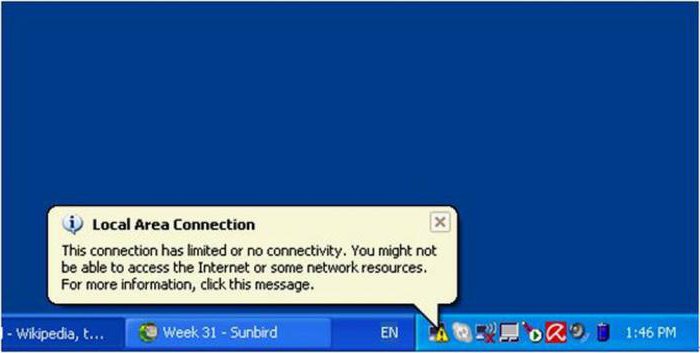
Yönlendiriciye kablosuz bağlantı
Kullanıcı, girmeden önceyönlendirici ayarları, bir yama kablosu arabirim kablosunun olmadığını algılayacak veya dizüstü bilgisayarda karşılık gelen bir konektör yok, umutsuzluk olmamalıdır. Çoğu cihaz bir kablosuz Wi-Fi bağlantısı üzerinden bir erişim noktasının yönetimini destekler. Bunu yapmak için, iki cihaz arasında bir bağlantı kurmanız gerekir. Ardından tarayıcıyı açın ve erişim noktasının adresini girerek adımları tekrarlayın.

Wi-Fi yönlendiriciye erişimin olduğu durumlardaYetkilendirme gerektirmez, uzmanlar kablosuz ağ kullanımı için şifre belirlemeyi önerir, aksi takdirde yönlendiricinin menzilindeki herhangi bir saldırgan sadece erişim noktasını yeniden yapılandırmaz, aynı zamanda tüm kullanıcı cihazlarına zarar verebilir.
Yönlendiriciye uzaktan bağlantı
Yönlendirici yapılandırıldığında tek şeyD-Link DIR veya TP-Link - ucuz cihazlar WEB arayüzü ile sınırlıdır ve kullanıcılar başka herhangi bir şekilde erişemezler. Yönlendiriciler ASUS, LinkSYS, Cisco, Zuxel ve diğer iş sınıfı temsilcileri, cihazla veya COM-USB arabirim kablosuyla uzaktan bağlantı kurabilirler. "Konsol" çıtçıtlı yönetim daha uygundur çünkü yönlendiriciyi bir kaç saniye içinde kullanıcının ihtiyaçlarına göre yeniden yapılandırabilir (bu amaçla yönlendiriciye gönderilen özel komut dosyaları oluşturulur).
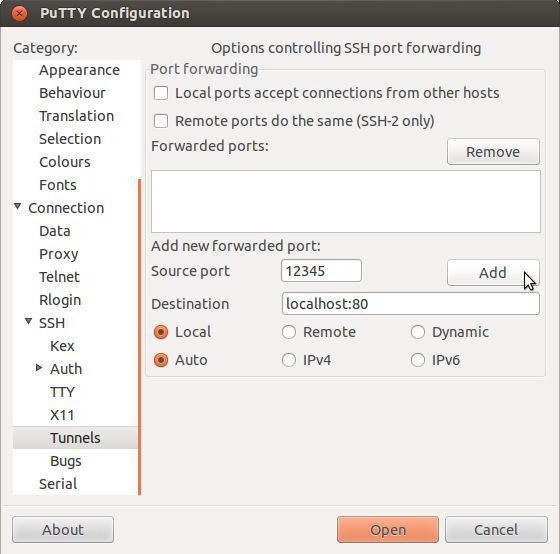
Bağlantı oldukça basit: Putty veya Telnet programının yardımıyla, IP-adresindeki kullanıcı erişebilir (elbette, şifreyi girerek ve yetkilendirme için giriş yaparak). Daha sonra her şey, yalnızca yönlendiricinin talimatlarında değil, aynı zamanda üreticinin resmi web sitesinde bulunan "Yönetim: yönlendiricinin adım adım yapılandırması" bölümünde de tam hacimde bulunabilen komut düzeyinde gerçekleşir.
Sonuç olarak
Okuyucu, ayarlara gitmeyi kabul ederKablosuz Erişim Noktası iki cihazın (yönlendirici ve PC) manuel ayar yoktu sürece, kolaydır. Herhangi bir sorun birisi ağ donanımları çalışmalarını düzeltilmiş belirtmek bağlanırken. Yönlendirici ayarlarını girmek için anlamaya, herhangi bir kullanıcı kolayca bir kablosuz erişim noktasına bağlantı kurmak ve cihazın tam kontrol elde edebilirsiniz.
Sahibinin bilmesi gereken en önemli şeyyönlendirici, bu her ne yaparsa onu yapar, yönlendiriciye ve kişisel bilgisayara fiziksel düzeyde zarar vermek imkansızdır. Korkabileceğiniz maksimum, Windows'u yeniden yüklemek veya erişim noktasını fabrika ayarlarına sıfırlamaktır. Buna göre, bu çerçevede, yönlendiricinin ayarlarındaki tüm incelikleri kolayca öğrenebilirsiniz.








